Programmes pour installer Windows 10 dans une machine virtuelle
Pour installer Windows 10 dans un machine virtuelle, la première chose que vous devriez avoir sur votre PC est un programme dédié à la virtualisation informatique. Il existe actuellement une grande variété, mais ici vous ne trouverez que les 2 meilleurs, vous pouvez donc choisir lequel installer avec fenêtres 10 dans une machine virtuelle.
Aussi, vous devez avoir une image ISO Windows 10 téléchargé sur votre PC, que vous utiliserez pour votre machine virtuelle. Si vous avez un ordinateur avec peu de ressources, vous devez télécharger un ISO Windows 10 32 bits, car cette version est briquet.
En tenant compte de ceux-ci exigences, il est temps pour vous de connaître les 2 meilleurs programmes pour construire une machine virtuelle avec Windows 10.
- Boîte virtuelle. Cette application est compatible avec Windows, Linux et Mac, elle est aussi libre, vous n'aurez donc pas à payer pour l'utiliser. De plus, il a une interface très facile à utiliser et intuitive, ce qui garantit que vous n'avez pas besoin d'être un ingénieur pour l'utiliser.
- VMware. Ce programme a 2 adaptations compatible avec tous les systèmes d'exploitation pour que vous puissiez rapidement faire votre machine virtuelle avec Windows 10. La première version est basique, qui est gratuite et la deuxième version est payante un peu plus spécialisée et avec plus de fonctionnalités.
En utilisant l'un de ces 2 programmes, vous ferez le vôtre machine virtuelle en un rien de temps, mais si vous deviez en choisir un, le plus recommandé est de télécharger gratuitement Virtual Box pour Windows. C'est parce que ce programme est totalement gratuit et possède toutes les fonctionnalités nécessaires pour le virtualisation de 10 fenêtres.
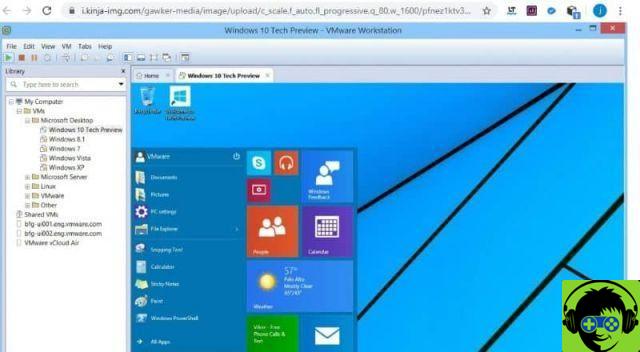
Vous pouvez également être intéressé par la création d'une clé USB amorçable avec Windows 10, afin que vous puissiez apprendre à mettre ce système d'exploitation sur votre clé USB.
Installer Windows 10 dans une machine virtuelle
Si vous avez déjà l'image ISO de Windows 10 et le programme Virtual Box sur votre ordinateur, il est temps de créer votre machine virtuelle. Ce sont toutes les étapes que vous devez suivre pour avoir une machine virtuelle avec Windows 10 en utilisant le programme Virtual Box.
- Ouvrez le Application Boîte virtuelle depuis le bureau Windows.
- Ensuite, sélectionnez "Nouveau" dans la barre des tâches de ce programme.
- Immédiatement, une fenêtre s'ouvrira où vous devrez entrez le nom, le type et la version du système que vous souhaitez installer et cliquez sur « Suivant ».
- Ensuite, sélectionnez le montant de RAM que votre machine virtuelle utilisera pour fonctionner correctement, le minimum serait de 1 Go et vous devez sélectionner « Suivant ».
- Ensuite, sélectionnez l'option qui dit "Créer un disque dur virtuel maintenant" et cliquez sur le bouton ci-dessous qui dit "Créer".
- Dans la fenêtre suivante qui dit "Type de fichier du disque dur", laissez le opzione « DVI » et choisissez « Suivant ».
- Ensuite, vous devez sélectionner "Réservé dynamiquement" dans la fenêtre intitulée "Archivage sur un lecteur de disque physique" et cliquez à nouveau sur "Suivant".
- Dans la fenêtre "Taille et position du fichier", sélectionnez le bouton "Créer".
- Vous verrez maintenant dans le panneau de gauche de Virtual Box un nouvel onglet qui dit "Windows 10 éteint" et cliquez sur "Démarrer" situé dans la barre supérieure.
- Enfin, vous devez sélectionner le Image ISO Windows 10 que vous avez téléchargé sur votre PC et suivez les instructions de l'assistant d'installation de Microsoft.
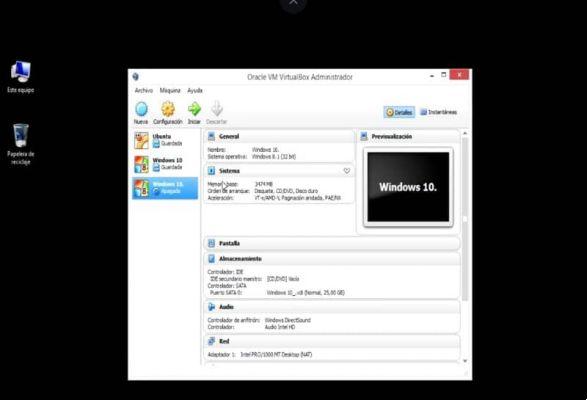
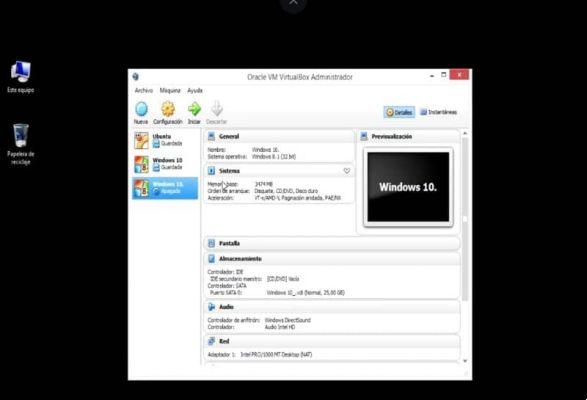
Une fois l'assistant d'installation terminé Microsoft, vous aurez votre machine virtuelle avec Windows 10 installé, vous pourrez donc commencer à l'utiliser comme bon vous semble. Laissez-nous un commentaire sur la façon dont vous avez installé Windows 10 en un machine virtuelle avec notre guide complet.


























